如何清除PDF文件中的重要信息
- 来源: 金舟软件
- 作者:Kylin
- 时间:2025-03-06 18:05:15
 AI摘要
AI摘要
这篇文章教你如何用金舟PDF编辑器永久删除扫描PDF中的敏感信息。只需打开文件,用“标记加密部分”功能框选内容,应用加密后删除遮盖框,就能彻底清除指定内容。操作简单,能有效保护你的隐私安全。
摘要由平台通过智能技术生成PDF格式文档在生活中很经常会接触并使用到,那么如果文档中含有重要信息需要删除,恰巧该文档是扫描件,无法直接进行编辑,那么该如何处理呢?以下方法教到大家如何将重要信息清除掉,一起来看看吧!
一、双击打开金舟PDF编辑器,然后打开PDF文件,选择需要编辑的文档;
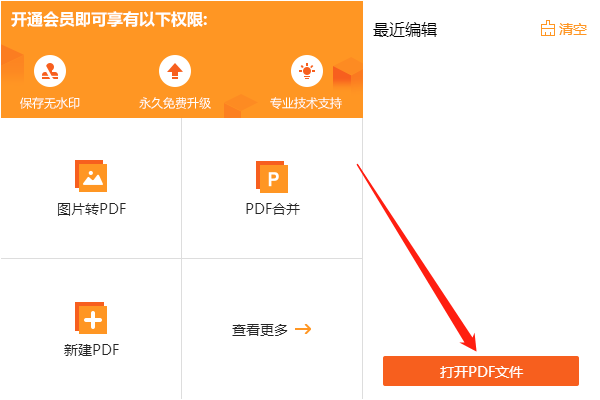
二、点击选择“文档”-“加密”-“标记加密部分”;
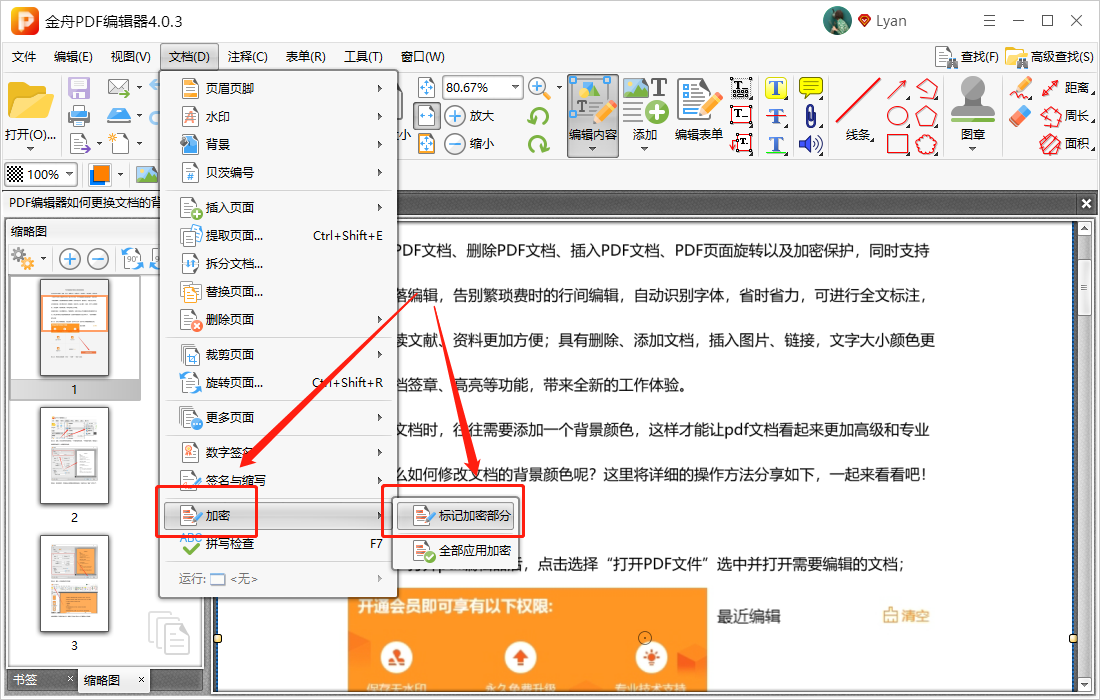
三、利用鼠标,直接框选中需要处理的内容;

四、选中内容后,单击鼠标右键选择“应用所选加密”,选择此功能可永久性移除所选加密标记覆盖的内容;
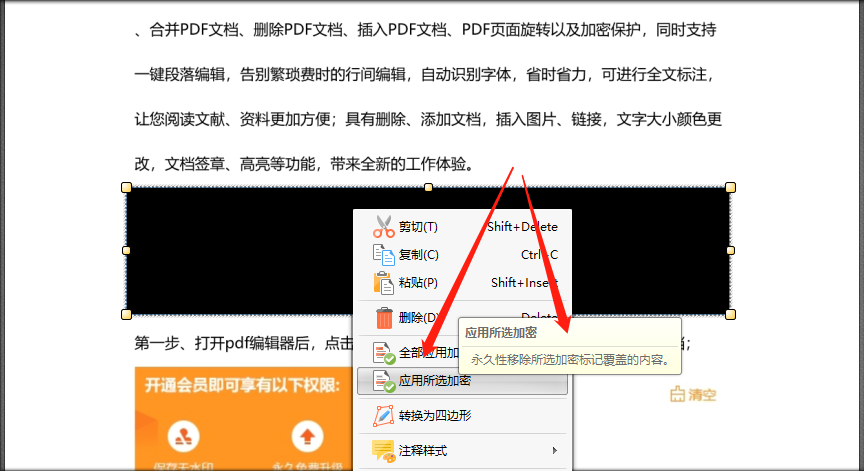
五、接着,切换到编辑内容工具,然后选中刚刚的遮盖框,直接删除就可以了;
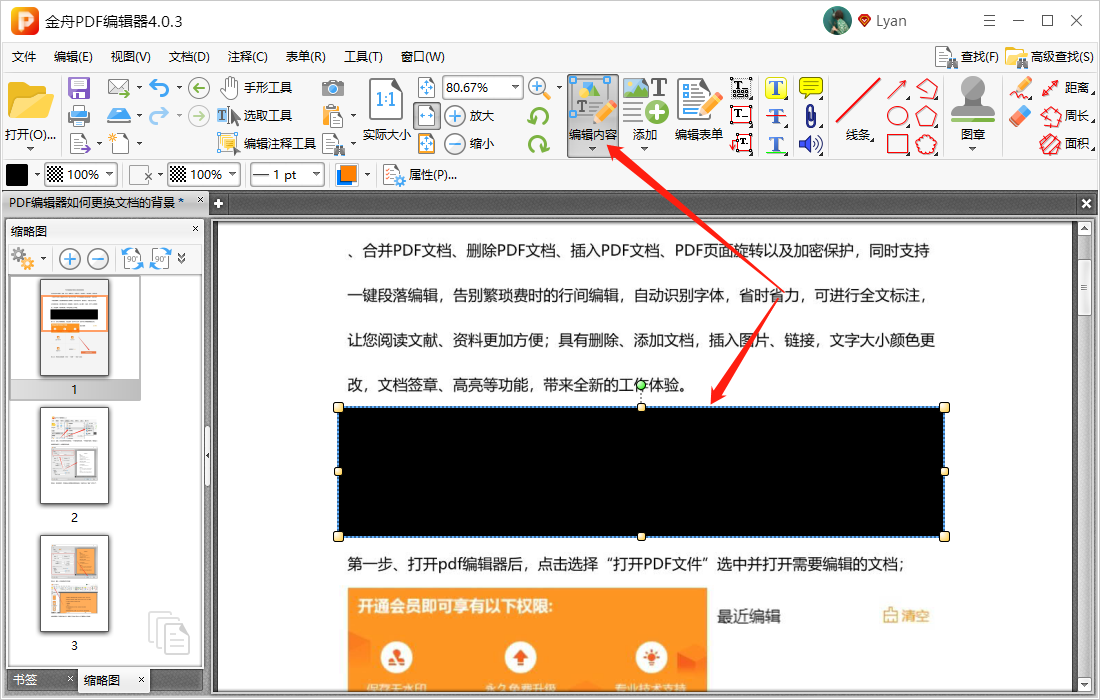
六、如图,删除后,刚刚的内容就都全部清除掉了。
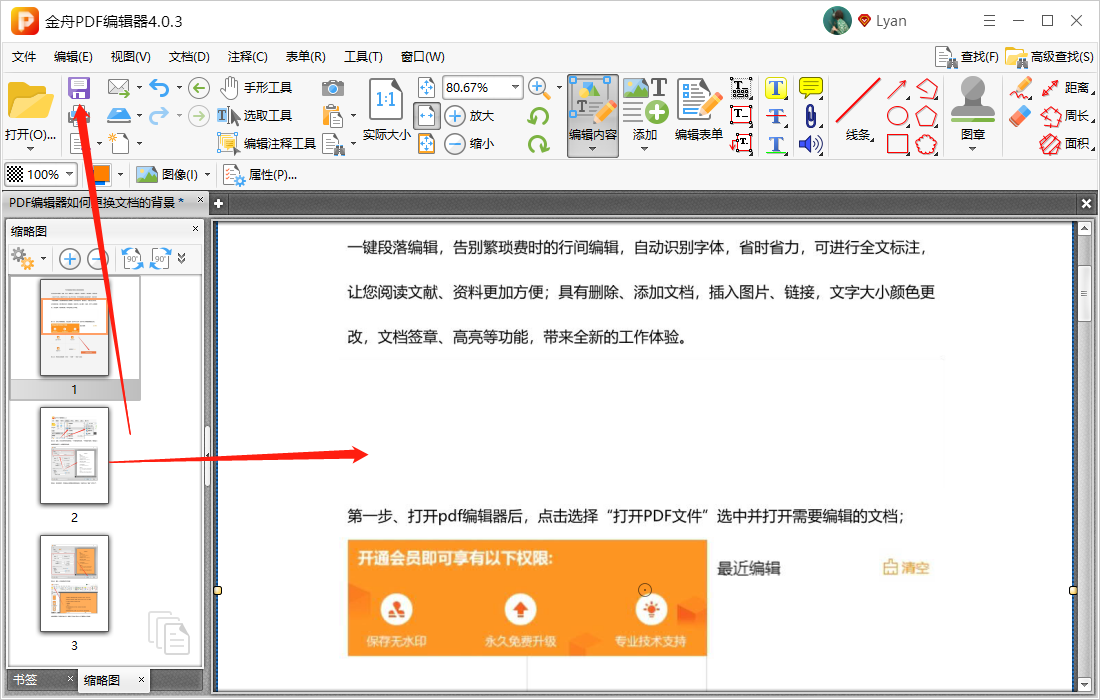
除了保护好我们自己的人身安全,信息安全也是非常值得关注的事情,学会运用合适的软件进行重要信息的消除,才能保证我们的权益,还想了解更多产品资讯,可以到金舟办公官网了解。
推荐阅读:
温馨提示:本文由金舟软件网站编辑出品转载请注明出处,违者必究(部分内容来源于网络,经作者整理后发布,如有侵权,请立刻联系我们处理)
 已复制链接~
已复制链接~





























































































































 官方正版
官方正版












